-
![]() Windows向けデータ復旧
Windows向けデータ復旧
- Data Recovery Wizard Free購入ダウンロード
- Data Recovery Wizard Pro 購入ダウンロード
- Data Recovery Wizard WinPE購入ダウンロード
- Partition Recovery購入ダウンロード
- Email Recovery Wizard購入ダウンロード
- おまかせデータ復旧サービス
概要:
Samsung SSDクローンに失敗したのはなぜですか。このページでは、Samsung SSDをクローンできない原因を追究し、このエラーを修正するための完全なガイドを提供しています。
ストレージ スペースの面においては、SSDはますます注目されています。世界市場をリードするSamsung(サムスン)が開発した製品は、すべての価格帯で信じられないほど優れたパフォーマンスを発揮します。
HDDからSSDにアップグレードし、SSDのクローンを作成するときに「400180[061b34]」や「301001[0497c9]」などのエラーが表示されたことがありますか。心配しないでください。この記事を読み続けると、Samsung SSDクローンに失敗した原因とその対処法が見つかります。
ストレージ デバイスの構成、バックアップ、およびクローン作成など、さまざまな目的のために、Samsungはユーザー向けにSamsung Data Migrationというプログラムを開発しました。このプログラムでSSDをクローンするときに、上記のようなエラー コードが発生したり、SSDクローンに失敗する場合は、さまざまな理由が考えられます。
ここでは、「Samsung SSDのクローンに失敗した」というエラーを修正し、Samsung製のSSDをクローンする方法を7つ紹介します。
それでは、これら7つのソリューションを一緒に見てみましょう。
SSD上に不良セクタがあることは、ディスクの一部が破損してしまい、コンピューターがアクセスできないことを意味します。EaseUS Partition Masterは完備なオールインワンのディスク マネージャーとして、数回クリックするだけでディスク表面を検査して、すべての不良セクタを検出して修正します。
SSD上の不良セクタをチェックして修復したいなら、EaseUS Partition Masterをダウンロードして適用することをお勧めします。
ステップ1. EaseUS Partition Masterを起動し、パーティションを右クリックし、「チェック」>「ファイルシステムをチェック」を選択します。
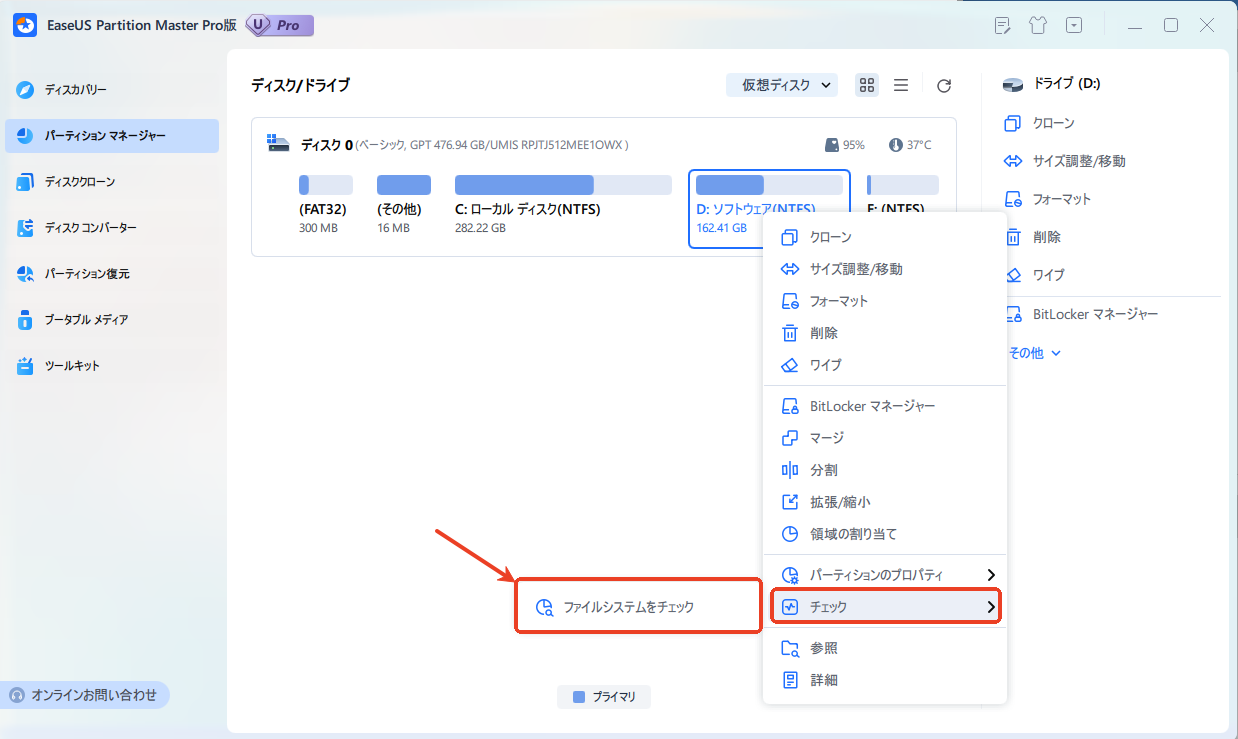
ステップ2. 確認画面が表示され、「エラーが見つかったら修正する」にチェックを入れて「開始」します。
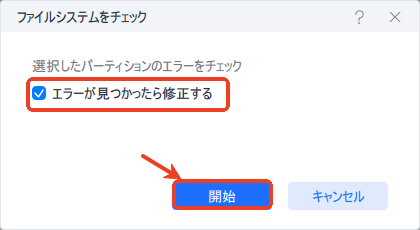
ステップ3. ファイルシステムのチェックが正常に完了するまでお待ちください。
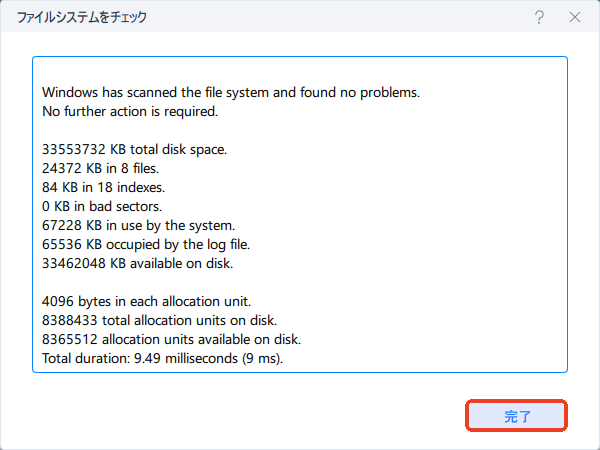
WindowsはBitlockerドライブ暗号化というツールを提供していました。SSDがBitlockerで暗号化されている場合は、そのロックを解除しないとクローンを作成することはできません。Bitlockerを無効化する方法は次のとおりです。
ステップ1.検索ボックスに「コントロール パネル」を検索して開きます。
ステップ2.「システムとセキュリティ」を開き、「Bitlockerドライブ暗号化」をクリックします。
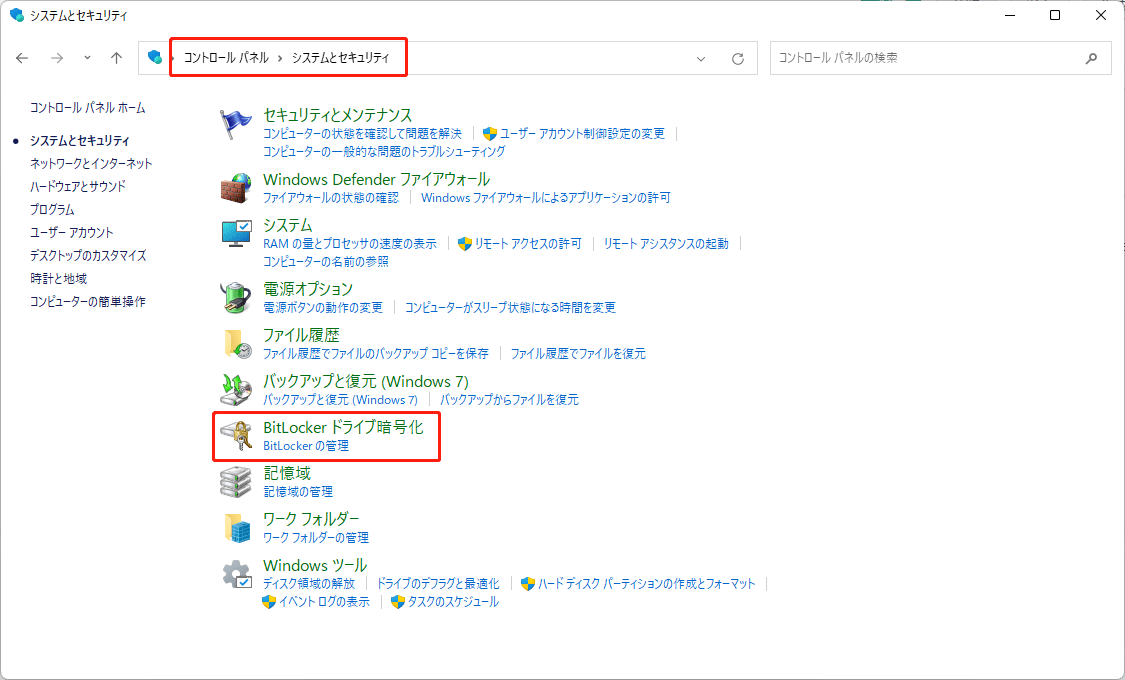
ステップ3.「BitLockerを無効にする」をクリックします。
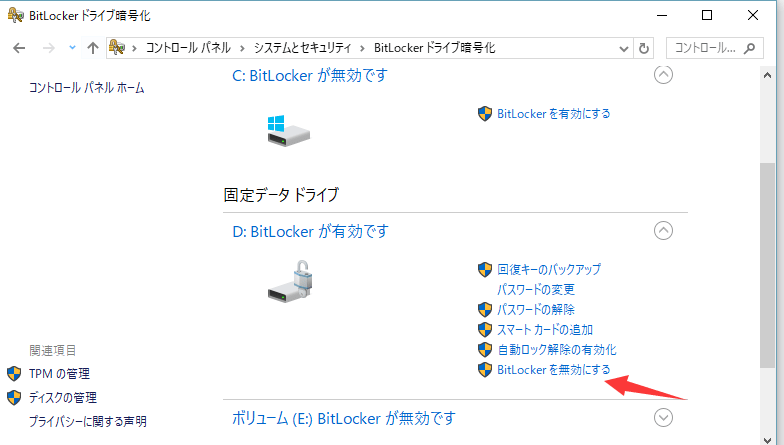
ステップ4.次に、ポップアップ ウィンドウで、「BitLockerを無効にする」をクリックして確認します。
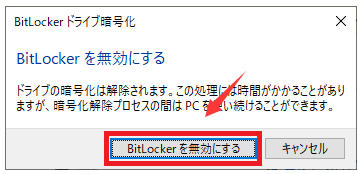
SSDの暗号化が解除されたら、ドライブのクローンをもう1度試してください。
SSDディスクの断片化を解消するには、ディスク デフラグ ツールを使用してドライブのデフラグを行うことをお勧めします。詳しい操作方法は次のとおりです。
ステップ1.「Windows」ボタンをクリックし、「コントロール パネル」を開きます。
ステップ2.「管理ツール」または「Windowsツール」を検索して開きます。
ステップ3.「ドライブのデフラグと最適化」を選択し、「最適化」をクリックします。
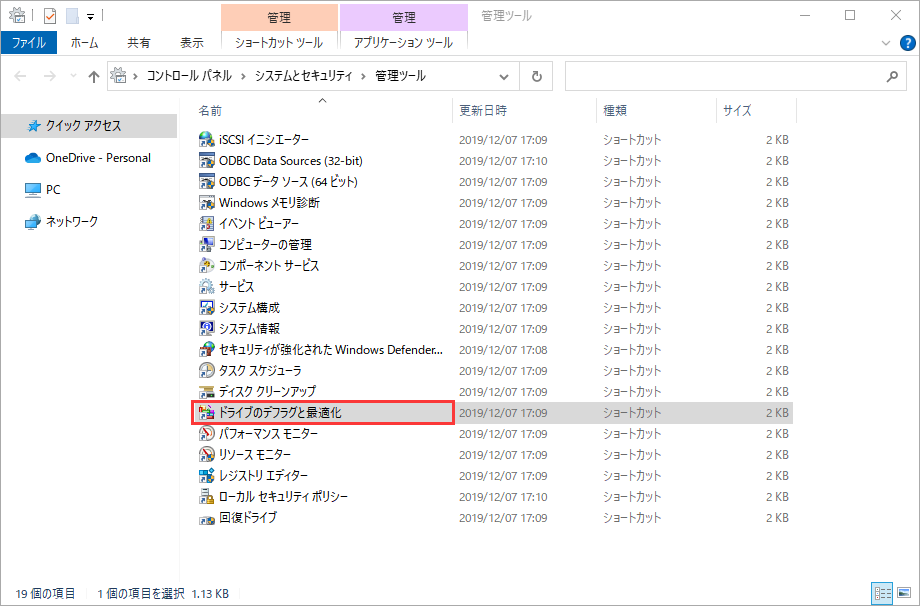
ページング ファイルはハード ディスク上の予約済みの領域で、メモリとして使用されます。大量のメモリを消費するアプリを実行していて、メモリがすでにいっぱいになっている場合に、他のアプリがうまく動作するために、メモリとして設定したSSDのページング ファイルは使用されます。
ページング ファイルを無効にする方法は次のとおりです。
ステップ1.検索ボックスに「システムの詳細設定の表示」を検索して開きます。
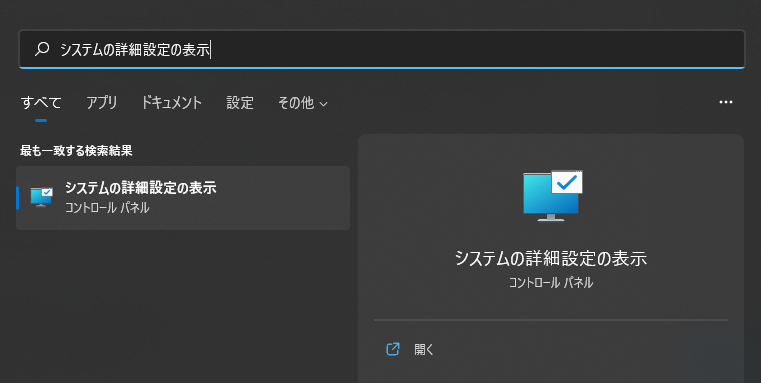
ステップ2.「詳細設定」タブで、「パフォーマンス」の下の「設定」を選択します。
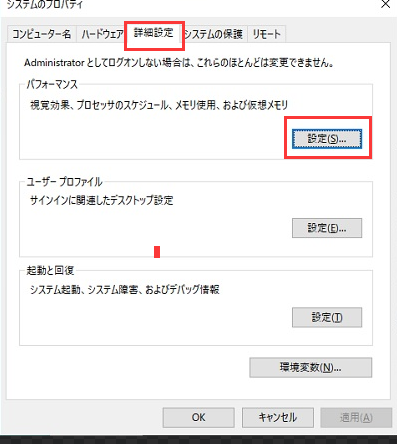
ステップ3.「詳細設定」>「変更」をクリックします。
ステップ4.「すべてのドライブのページング ファイルのサイズを自動的に管理する」オプションのチェックを外し、「ページング ファイルなし」を選択してから、「設定」をクリックします。

ステップ5.最後に、「OK」をクリックします。
EaseUS Partition Masterは最適なディスク パーティション管理ツールです。ダイナミック ディスクをベーシック ディスクに変換するためにも使われます。
具体的な操作方法は次のとおりです。とても使いやすいですから、ご安心ください。
ステップ1. EaseUS Partition Masterを起動し、サイドメニュー「ディスクコンバーター」から「ベーシック=>ダイナミック」を選択します。
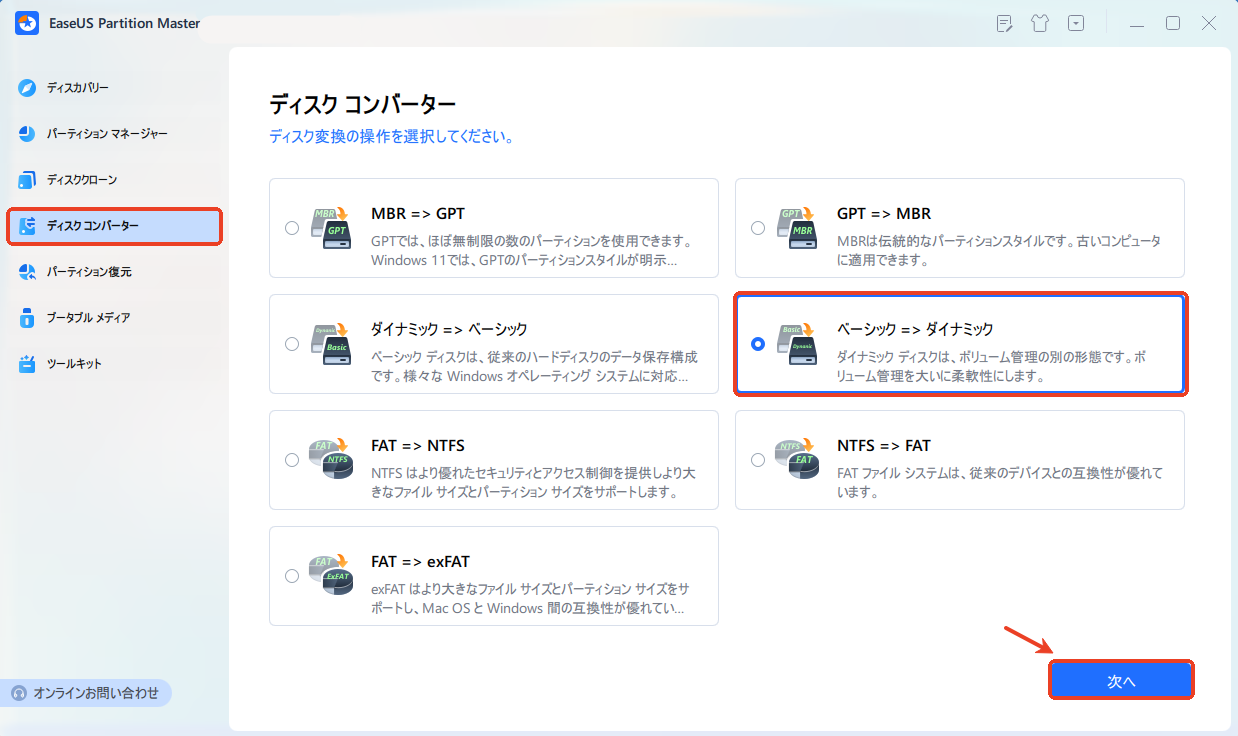
ステップ2. ダイナミックに変換したいディスクを選択し、「変換」ボタンをクリックします。確認画面が表示される場合は内容を確認し、変換を開始します。
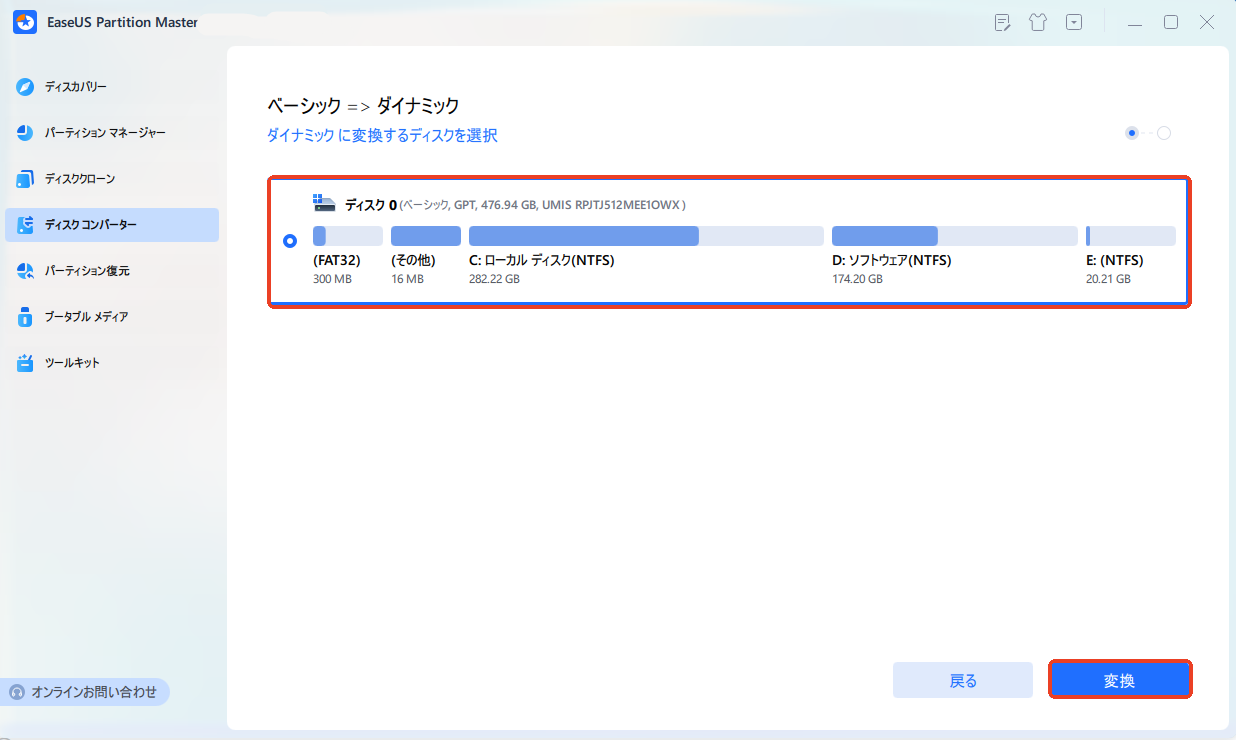
ステップ3. ベーシックディスクからダイナミックへの変換が始まります。変換が正常に完了すると、「変換に成功しました」と表示されます。
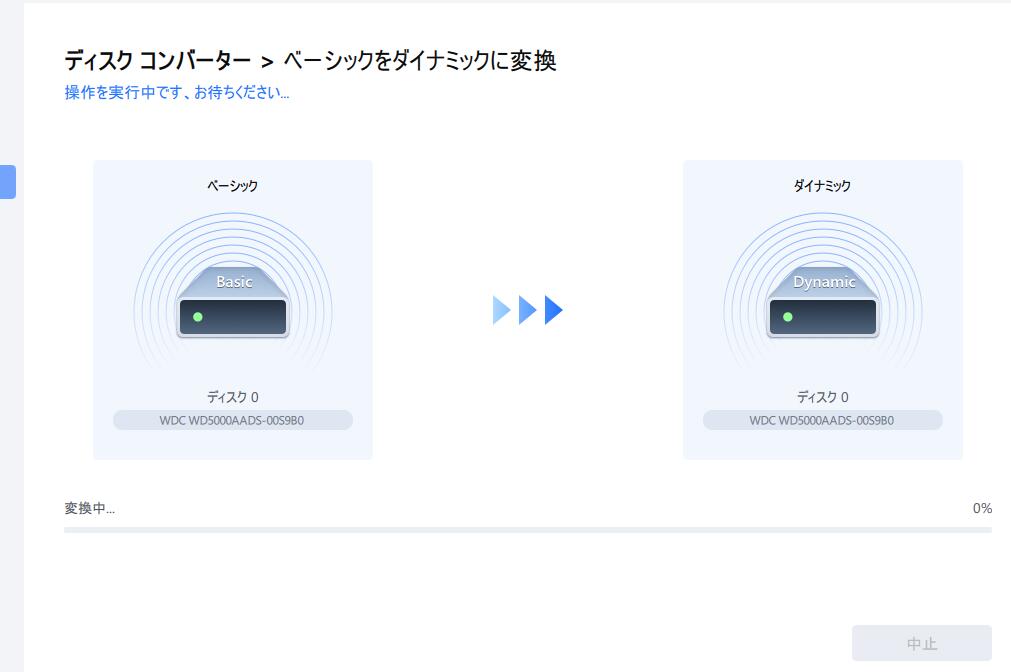
0:00~0:18はベーシック ディスクをダイナミック ディスクに変換しますが、0:19~0:36はダイナミック ディスクをベーシック ディスクに変換します。
さらに、EaseUS Partition Masterは強力な変換ツールとして、NTFSをFAT32に変換したり、MBRディスクからGPTディスクに変換したりできますし、その逆も可能です。
以下の手順に従って、ハイバネーションを無効にしましょう。
ステップ1.検索ボックスに「コマンド プロンプト」を検索します。
ステップ2.「管理者として実行」を選択します。
ステップ3.「powercfg.exe /hibernate off」コマンドを入力します。
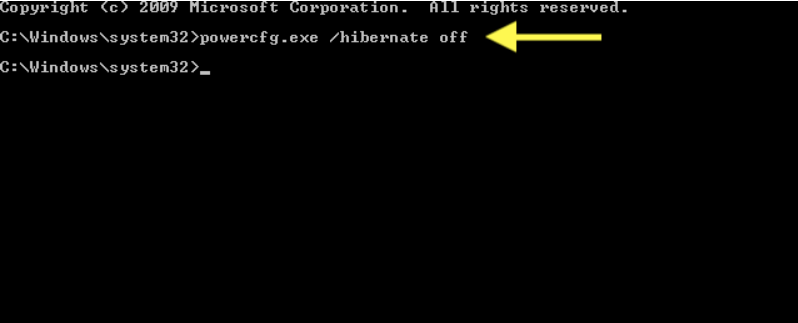
ステップ4.これで、ハイバネーションが正常に無効化しました。
Samsung Data Migrationがクローンに失敗したら、EaseUS Partition Masterのクローン作成機能を使用してSamsung製SSDをクローンしてみましょう。ディスク クローンとOSクローンの両方がサポートされています。EaseUS Partition Masterを使うと、ディスク クローンに失敗する可能性がなくなり、数回クリックするだけでSSDを正常にクローンできます。
方法は次のとおりです。
ステップ1. EaseUS Partition Masterを起動し、サイドメニューの「ディスククローン」から「パーティションクローン」を選択します。
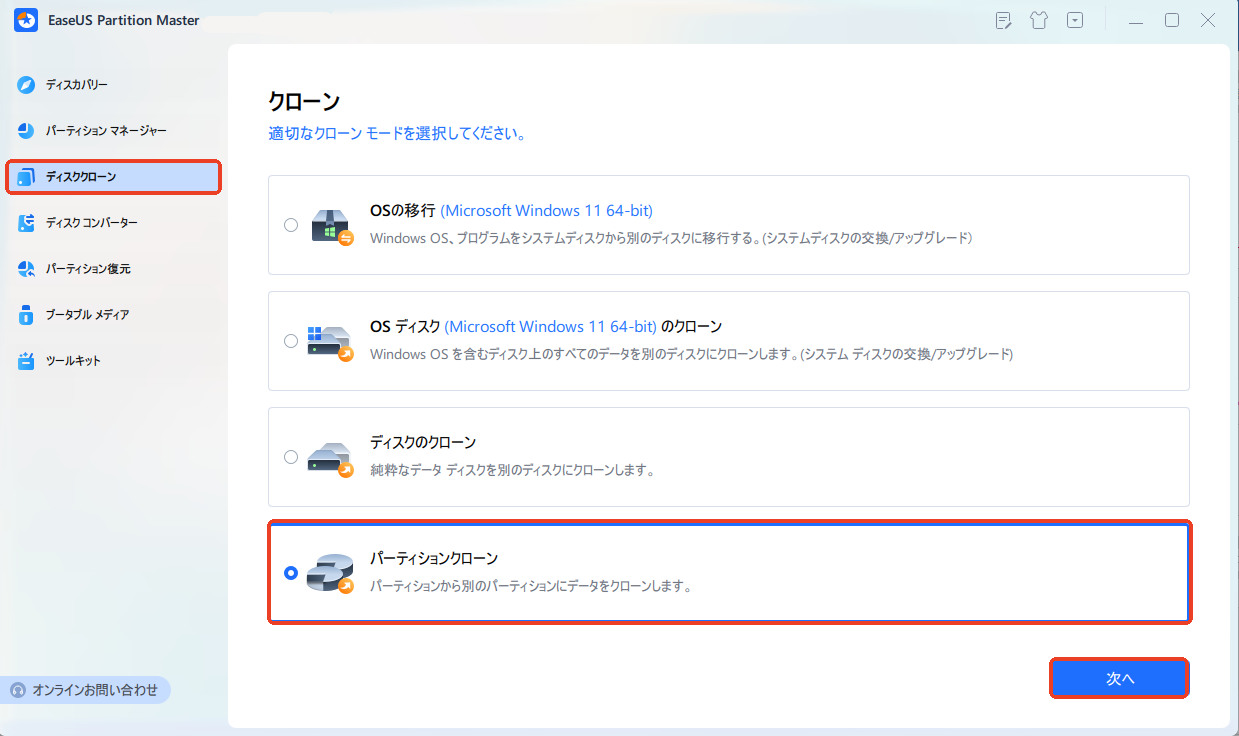
ステップ2. クローン元となるパーティションと、クローン先となるパーティションをそれぞれ指定して、「次へ」とクリックします。
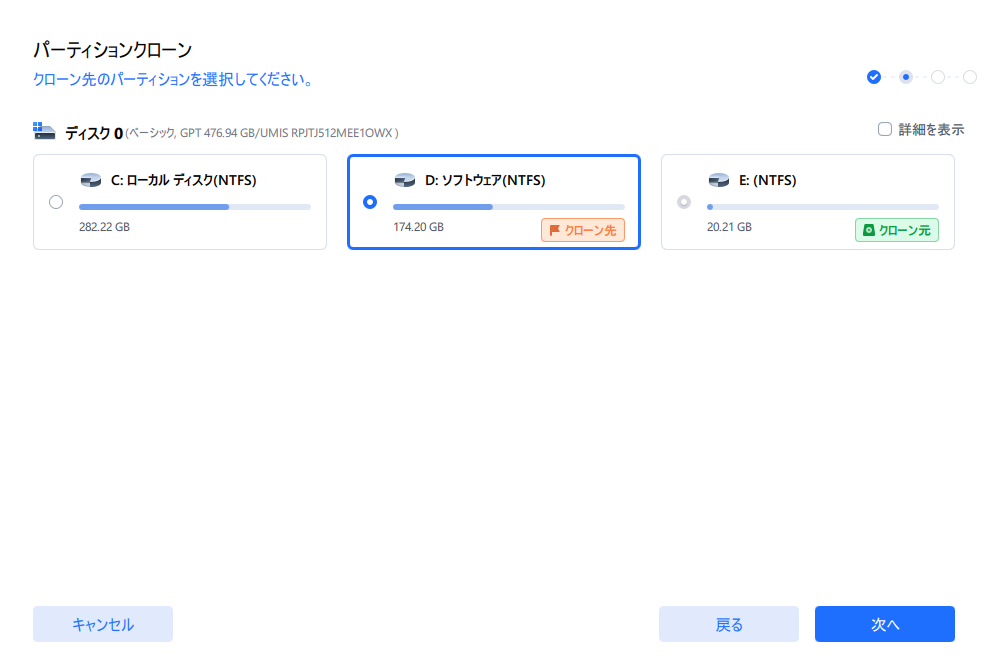
ステップ3. 警告メッセージが表示される場合、内容を確認し「はい」をクリックします。すると、クローン作業が始まります。※ クロン先となるパーティションのデータが完全に削除されますので、事前にバックアップを取っておいてください。
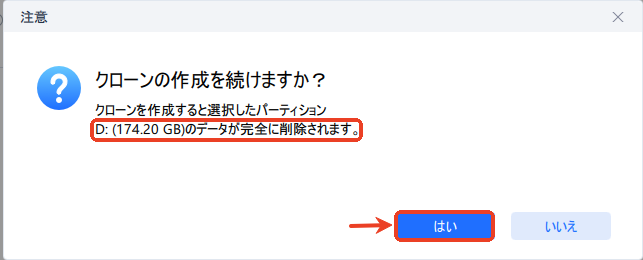
EaseUS Partition MasterはUSBドライブ/SDカードのクローン作成などもサポートします。
Samsungは革新的で最先端のSSDテクノロジーを持っていますが、Samsungの製品(SSDなど)を使うときに問題がないわけではありません。
Samsung SSDのクローンを作成しようとすると、クローンに失敗したというエラーが発生することがあります。この記事では、その場合の対処法をいくつか紹介しました。エラー修正に時間をかけず、Samsung SSDのクローンをすぐに作成したいのなら、EaseUS Partition MasterというSamsung Data Migrationの代替ツールをダウンロードして試してください。
以下のような理由が考えられます。
まず、クローンに失敗した原因を特定します。それから、上記の対処法を使って問題を解決します。それらがうまくいかない場合、またはより簡単な方法でSSDをクローンしたい場合は、EaseUS Partition Masterをダウンロードして利用します。
Samsung Data MigrationというSamsung用クローン ソフトは非Samsung製のSSDをクローンすることはできません。Samsung Data Migrationは、Samsung SSDとのみ互換性があります。
高機能なディスク管理

Partition Master Professional
一番使いやすいディスク管理ソフトで、素人でもディスク/ パーティションを自由に変更できます!